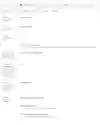Skapa en artikelsida
En artikelsida är en sådan här sida som du läser just nu. Alla sidor är uppbyggda av olika block. Du kan ha textblock med kapitel och regionala tillägg, men även andra sorters block.
Du som funderar på att skapa en regional artikelsida, läs först texten Om regionala tillägg och sidor på 1177.se.
Välj var sidan ska ligga och vad den ska heta
Välj den sida i trädstrukturen där den nya artikelsidan ska placeras. Den nya artikelsidan skapas under den sida som du har valt.
Välj Ny sida i navigeringsfönstret eller verktygsfältet. Du kan också välja i hamburgermenyn.
Ange artikelsidans namn i Sidnamn. Sidnamnet syns i EPiservers trädstruktur och även utåt om du inte ger artikelsidan en rubrik.
Välj sidtypen Artikelsida.
Film om hur du skapar en artikelsida
Fyll i de olika fälten
Artikelsidan öppnas automatiskt i fliken Innehåll. De andra flikarna är Inställningar, Metadata, Artikelfot, Region och Planering. Du kan läsa om dem längre ner i texten.
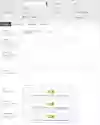
Överst på sidan kan du lägga till en enkel adress till artikelsidan.
Följande fält finns i fliken Innehåll
Namn: Detta syns i trädstrukturen i EPi men också i brödsmulan och i Googles träfflista.
Kategori: Lägg till den eller de kategorier artikelsidan hör till. Klicka på plustecknet och välj från strukturträdet.
Informationstyp: Välj från listan vilken typ av information artikelsidan ska ha.
Läs mer om kategorier och informationstyper här.
Rubrik: Det här blir artikelsidans rubrik som syns utåt.
Dölj på-sidan-navigering: Klicka i om du inte vill ha På sidan-navigeringen. Artikelsidorna ska allra helst ha sådan navigering.
Beskrivning: Den här texten blir artikelsidans pufftext eller presentation i söklistningen. Om fältet inte fylls i tas texten från fältet Ingress. Finns det ingen ingress blir puffen och söklistningen tomma på text.
Ingress: Här skriver du artikelsidans ingress. Den placeras direkt under rubriken och över eventuell bild.
Bild: Detta blir artikelsidans huvudbild. Den blir bredare än texten. Denna bild blir även puffbild. Det går att välja en annan puffbild om du vill.
Ska bilden återanvändas är det bättre att skapa ett bildblock i resursbiblioteket och dra in den till bildrutan. Ska bilden bara användas på sidan som du arbetar med, kan du välja ”skapa nytt block”. Då ligger bilden bara på sidan och inte i resursbiblioteket.
Läs mer om hur du lägger till bilder.
Innehåll: Här bygger du upp artikelsidan med hjälp av olika block.
Läs mer om hur du arbetar med block och hur du redigerar en befintlig artikelsida.
Artikelpuffar: Här kan du skapa ”puffblock" för att läsa mera. De blir puffar längst ned på artikelsidan.
Läs mer om artikelpuffar och hur du gör.
Flik Inställningar
Här beskrivs fliken Inställningar. Fliken används inte särskilt när du gör en sidtypen Artikelsida.
Publicerad, Skapad, Modifierad: Här finns information om när artikelsidan skapades, publicerades och den senaste uppdateringen.
Uppdatera modifieringsdatum: Behöver inte fyllas i. Ändringsdatum som visas utåt fyller du i stället i under planeringsfliken.
Sortera undersidor: Funktionen används endast till behållarsidor och samlingssidor. Här väljer du hur undersidorna ska sorteras. Det kan till exempel vara senast överst, i bokstavsordning eller enligt sorteringsindex – se nästa stycke.
Sorteringsindex: Fylls i om du valt enligt sorteringsindex, se föregående stycke. Sorteringsindex innebär att du själv väljer hur undersidorna ska sorteras. Välj ett heltal för den aktuella behållarsidan eller samlingssidan. Heltalet fungerar som ett index för undersidorna som du sedan kan sortera som du vill under behållarsidan eller samlingssidan.
Genväg: Här kan du välja om du ska spegla artikelsidan, det vill säga att denna artikelsida hämtar information från en annan artikelsida på 1177.se. Undvik helst att spegla.
Sitemap: Kan i de flesta fall hoppas över. Fyll i bara om sidan ska tas bort från externa sökmotorer. Det gäller till exempel alla handbokssidor.
Inkludera i RGS-API: Gäller bara för nationella sidor. Om det är en helt ny artikelsida, stäm av med förvaltningen för RGS webb innan du klickar i. På regionala sidor ska rutan aldrig klickas i.
Tillåt åtkomst för regionala redaktörer: Rutan behöver inte vara ifylld för att regionala redaktörer ska kunna göra regionala tillägg.
Flik Metadata
Här kan du lägga in en puffbild, nyckelord och välja om sidan ska visas i sökmotor eller inte.
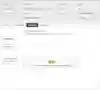
Nyckelord: Skriv in de nyckelord du tror att läsaren använder när hen söker på 1177.se efter det som artikelsidan handlar om. Läs mer om sökriktlinjer för 1177.se och vad du ska tänka på.
Alternativ puffbild: Här kan du välja en puffbild. Artikelnsidans huvudbild blir puffbild om denna ruta är tom.
Exkludera från sökmotor: Kryssa i rutan om artikelsidan inte ska vara sökbar på 1177.se. Till exempel är de flesta artikelsidor inom Riktlinjer och material inte sökbara.
Exkludera från syndikerings-API: API gör det möjligt för andra webbplatser att hämta information från 1177.se. Men en del information ska inte med. Här kan du läsa mer om när rutan behöver kryssas i.
Flik Artikelfot
Här fyller du i artikelfoten, till exempel vem som är redaktör, granskare eller fotograf. Du kan också välja att dölja datumet i artikelfoten.
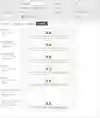
Leta upp personblocken för de personer som ska stå med i artikelfotens avsändarruta. Du kan göra på två sätt för att hitta personblocken i resursbiblioteket:
- Klicka dig fram i resursbiblioteket, till exempel Nationell/Block/Personblock/Fotografer och illustratörer.
- Sök i Powerslice.
Du behöver skapa ett personblock för en person som inte redan har ett sådant.
Dra in personblocken i rätt rutor.
Flik region
Här väljer du som är regional redaktör var sidan ska visas.
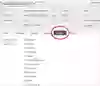
Kryssa för den eller de regioner som ska visa artikelsidan. Regionala sidor får en svart sidikon. Nationella sidor får en vit sidikon.
Obs! Om det är en regional sida som ska delas, så passar detta sätt bara om de regioner som vill visa sidan inte behöver göra egna anpassningar.
Flik Planering
Här skriver du anteckningar som hör till artikelsidan. Det kan till exempel vara viktiga synpunkter som behövs inför nästa revidering. Här anges också nästa revideringsdatum.
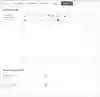
Anteckningar: Läs mer i artikeln Planeringsfliken: riktlinjer och instruktioner om vilken typ av information som ska finnas här.
Revideringsdatum, senast reviderad: Här fyller du i datumet som sidan reviderades. Datumet kommer att synas i artikelfoten.
Revideringsdatum, nästa revidering: Fyll i när sidan ska revideras nästa gång.
Fyll i datumen. Det är viktigt både för trovärdigheten utåt och för din egen planering och översikt. Läs mer i artikeln Planeringsfliken: riktlinjer och instruktioner.